IGTV is de thuisbasis van video-inhoud in langere vorm op Instagram. Het is een geweldig kanaal om stylingtips of stapsgewijze tutorials te presenteren. Hoe maak je een IGTV-video? Dit bericht gaat je er bijna alles over vertellen. Lees dit bericht en begin met creëren!
Het maken en plaatsen van video's op IGTV is een geweldige manier om te resoneren met uw publiek en om langdurige relaties met hen op te bouwen. In dit bericht zullen we bijna alles delen wat je moet weten over IGTV-video. Je kunt zelfs binge-waardige IGTV-video's maken met de beste filmmaker - MiniTool MovieMaker.
Wat is IGTV?
IGTV (Instagram TV), gelanceerd in juni 2018, is een langwerpig videokanaal dat beschikbaar is op Instagram (de zelfstandige IGTV-app is nu afgesloten). In tegenstelling tot Instagram Stories is ontworpen voor spontane korte video's, biedt IGTV makers van inhoud de mogelijkheid om langere video-inhoud te maken en te delen. Het is Instagram's antwoord op YouTube, dat een verleidelijke optie biedt voor zowel videomakers als kijkers.
In 2019 lanceerde Instagram een nieuwe functie waarmee makers een teaser of preview van de IGTV-video van één minuut op hun feeds konden plaatsen, waardoor de inhoud toegankelijker en inclusiever wordt voor het publiek. Ondertussen werd ook de IGTV-seriefunctie geïntroduceerd - een regelmatige reeks video's die makers elke week, maand of dag volgens een schema kunnen publiceren.
Wat zijn IGTV-videospecificaties?
Voordat u video's maakt en op IGTV plaatst, moet u weten wat de IGTV-videospecificaties zijn:hoe lang mag een IGTV-video zijn (IGTV-videolengte), IGTV-videoverhouding, IGTV-videoresolutie of IGTV-videoformaat. Als je meer informatie wilt over de lengte van Instagram-video's, lees dan Instagram Video Length:How Long Can Instagram Videos Be.
IGTV-video's zijn te bekijken op uw smartphone of tablet. Maar als je de Instagram-app niet wilt gebruiken om je video te bewerken en een video wilt maken met tools van derden (meer hierover hieronder), kun je het volgende deel raadplegen.
Volg deze technische specificaties voor de beste resultaten:
- IGTV-videoformaat :MP4.
- IGTV-videolengte :Video's moeten minimaal één minuut lang zijn. De maximale lengte kan 15 minuten zijn bij uploaden vanaf een mobiel apparaat en 60 minuten bij uploaden vanaf internet.
- IGTV-videoformaat :650 MB voor video's van minder dan 10 minuten; 3,6 GB voor video's tot 60 minuten.
- IGTV-video-oriëntatie :verticaal (staand) of horizontaal (liggend)
- Beeldverhouding :Instagram beveelt aan dat verticale IGTV-video's een beeldverhouding van 9:16 moeten hebben, terwijl horizontale video's 16:9 moeten zijn
- IGTV-videoresolutie :1080px bij 1920px wordt aanbevolen
Tips:
Hoewel omslagafbeeldingen niet vereist zijn, kan het wel helpen meer kijkers aan te trekken. De aanbevolen grootte van de omslagafbeelding is 420 px bij 654 px (1:1,55 aspectverhouding).
Hoe maak je een IGTV-video?
Als de specificaties van je video niet voldoen aan de vereisten van Instagram, kun je een video-editor gebruiken. Je kunt een video met hoge resolutie uploaden zonder kwaliteitsverlies, omdat Instagram het bestand comprimeert. Een verstandig gekozen videobewerkingssoftware voor pc kan u helpen bij het verkleinen en bewerken van uw video's. MiniTool MovieMaker wordt sterk aanbevolen.
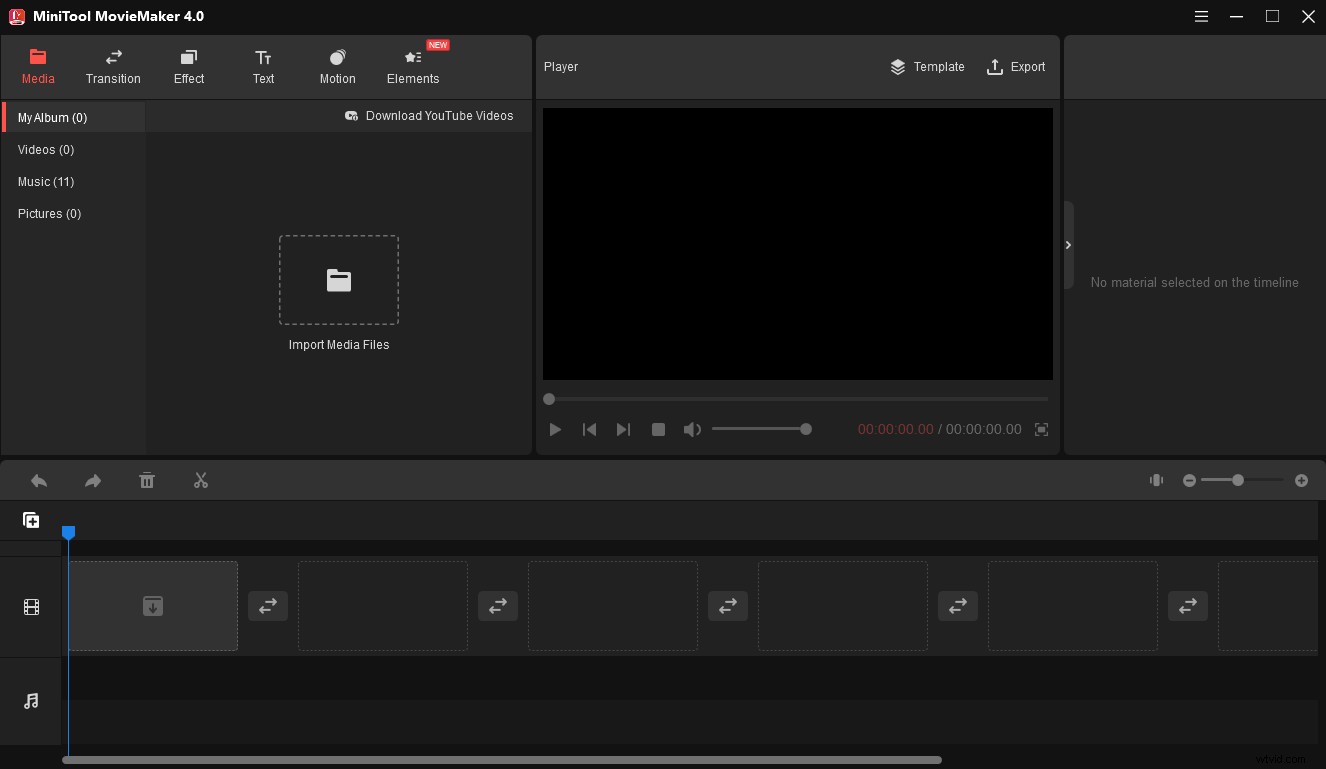
Het is een volledig gratis en veilig programma voor het maken en bewerken van video's zonder advertenties, watermerk of bundel. Met een overzichtelijke en eenvoudige interface kunt u alle bewerkingsfuncties leren kennen en gemakkelijk en snel vertrouwd raken met deze software.
Het wordt geleverd met veel handige functies om uw IGTV-video stijlvol en professioneel te maken. Mooie overgangen, effecten, filters, geanimeerde elementen en meer zijn allemaal toegankelijk. Je kunt ook muziek toevoegen aan IGTV-video's. Bovendien kun je video's samenvoegen, roteren, spiegelen, omkeren, het contrast, de helderheid en de verzadiging van de video's aanpassen.
In het volgende deel wordt uitgelegd hoe u een IGTV-video maakt met de geweldige videobewerkingssoftware MiniTool MovieMaker. Je leert hoe je een IGTV-video met foto's maakt en hoe je een IGTV-video met muziek maakt.
Hoe maak je IGTV-video met MiniTool MovieMaker:
1. Installeer en start de gratis MiniTool MovieMaker.
U kunt de gratis software downloaden door op de knop te klikken en deze op uw pc te installeren. Start het programma en sluit het pop-upvenster om de hoofdinterface te openen.
2. Importeer de mediabestanden.
Zodra u de hoofdgebruikersinterface heeft, klikt u op Mediabestanden importeren om de video- en afbeeldingsbestanden te importeren. En versleep ze vervolgens naar de tijdlijn.
3. Bewerk de IGTV-video.
Video's rangschikken :slepen en neerzetten van de mediabestanden om de positie op de tijdlijn aan te passen.
Video splitsen :selecteer de doelvideoclip op de tijdlijn, sleep de afspeelkop naar de gewenste plaats en klik op het schaarpictogram om te splitsen of klik op het schaarpictogram en kies Snel splitsen . Klik met de rechtermuisknop op de clip die u wilt verwijderen en selecteer Verwijderen .

Effect toevoegen :zoek de clip op de tijdlijn waarop u een effect wilt toepassen. Klik op Effect , kies het gewenste effect. Klik op de + pictogram om het effect aan de video toe te voegen. Of sleep het gewenste effect naar de doelclip.
Overgang toepassen :selecteer de clip waaraan u een overgang wilt toevoegen. Ga naar Overgang . Sleep de gewenste overgang naar de locatie tussen twee clips. Of klik met de rechtermuisknop op de overgang, selecteer Toepassen op alles om dezelfde overgang toe te voegen aan alle clips op de tijdlijn.
Teksten toevoegen :Ga naar Tekst , zoek een geschikte titel/bijschriften/credits en sleep de teksten van de tekstbibliotheek naar de tijdlijn, of klik op de + knop om de teksten op de juiste plaats te zetten.
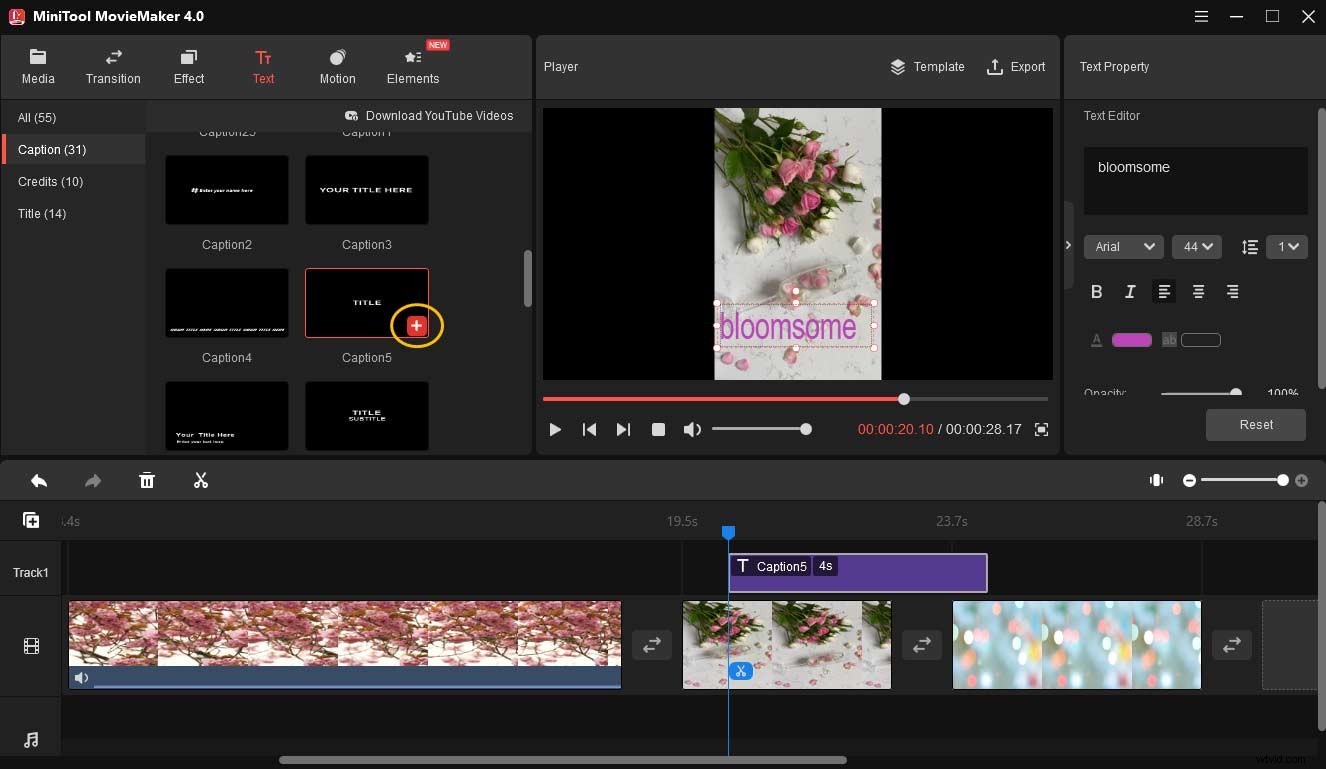
Geanimeerde elementen toevoegen :Ga naar Elementen . Klik op de downloadknop om de online bron van elementen te downloaden. Of klik met de rechtermuisknop op een element en selecteer vervolgens Alles downloaden om alle elementen te krijgen. Zoek de plaats waar u elementen wilt toevoegen op de tijdlijn, selecteer het gewenste element. Klik op de + of sleep het gewenste element naar de track boven de doelclip.
Muziek toevoegen :Ga naar Muziek onder Media en gebruik vervolgens de ingebouwde muzieknummers. Tik op de + pictogram om de muziek aan de video toe te voegen, of sleep de muziek naar de video op de tijdlijn. Of klik opMediabestanden importeren om lokale muziekbestanden te importeren. Zoek het muziekbestand en klik op Openen om de muziek te importeren. Sleep vervolgens de geïmporteerde muziek naar de tijdlijn.
4. Exporteer de video.
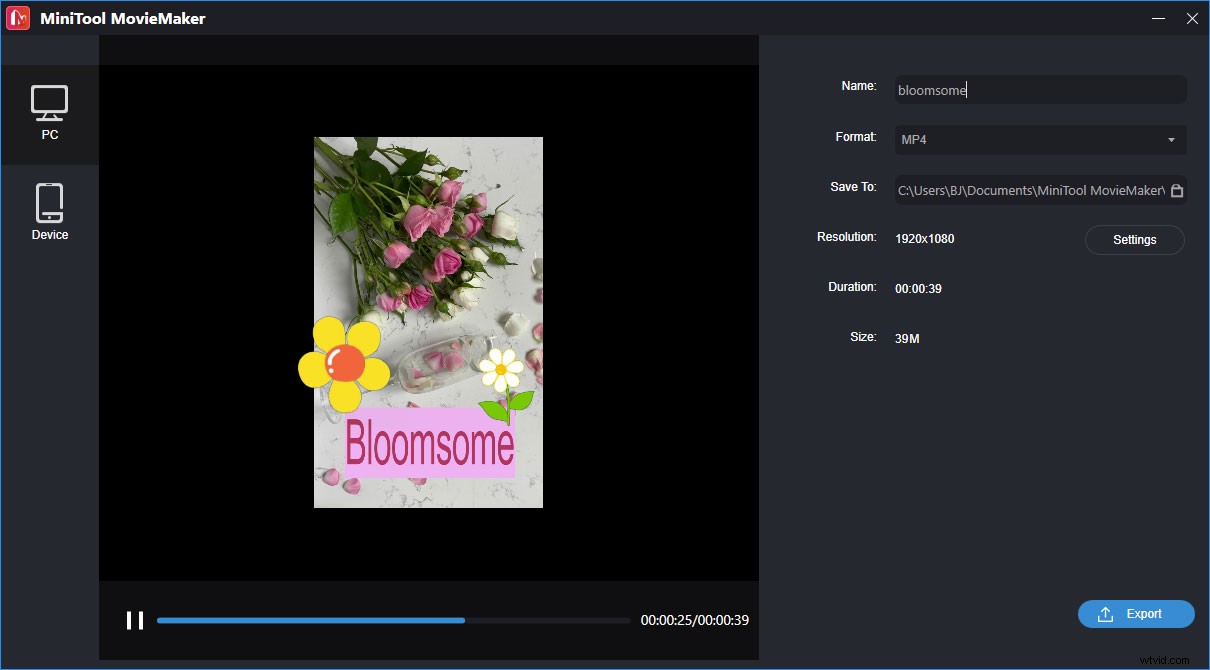
Klik na het bewerken op Exporteren in de rechterbovenhoek om het exportvenster te openen. Hier kunt u de naam van het videobestand wijzigen, het videoformaat wijzigen in MP4, de doelmap specificeren en de videoresolutie aanpassen. Als je klaar bent, tik je op Exporteren om de uiteindelijke video op te slaan.
MiniTool MovieMaker is geweldige videobewerkingssoftware voor Windows. Met behulp hiervan kan ik gemakkelijk een aantrekkelijke IGTV-video voor Instagram maken. Klik om te tweeten
Hoe plaats ik IGTV-video's?
Gefeliciteerd! Je hebt een aantrekkelijke IGTV-video gemaakt. De volgende stap is om de video op IGTV te plaatsen. Je kunt de video uploaden vanaf je telefoon of desktop. Laten we eens kijken naar de procedures op verschillende platforms.
Video uploaden naar IGTV via de Instagram-app:
Stap 1. Start Instagram en tik op het plusteken in de rechterbovenhoek van uw profielpagina. Kies de IGTV-video optie.
Stap 2. Kies de video die je wilt posten uit je galerij. Je ziet de video op je scherm. Druk dan op Volgende.
Stap 3. Selecteer een omslagafbeelding. Tik en verschuif de afbeelding onder aan het scherm of tik op Toevoegen vanuit filmrol (iPhone) of Toevoegen vanuit galerij (Android). Tik vervolgens op Volgende .
Stap 4. Voeg een titel en beschrijving toe. Je kunt ervoor kiezen om een voorbeeld van je video op de Instagram-feed te plaatsen. Als je klaar bent, tik je op Posten op IGTV knop.
Upload IGTV-video vanaf uw bureaublad:
Stap 1. Log in op uw Instagram-account vanaf uw bureaublad.
Stap 2. Klik op de IGTV tabblad en klik vervolgens op Uploaden .
Stap 3. Sleep je video naar de + icoon.
Stap 4. Selecteer een omslagafbeelding op je bureaublad, voeg een titel en een beschrijving toe. Klik vervolgens op Posten.
Tip:Een geweldige manier om ervoor te zorgen dat je consistent nieuwe inhoud op Instagram plaatst, is door je berichten van tevoren te plannen. Als je je Instagram-post wilt plannen, bekijk je Hoe Instagram-berichten plannen? Opgelost! [Stapsgewijze handleiding].
Hoe maak je een IGTV-serie?
De functie van de IGTV-serie biedt een grote kans om de betrokkenheid en het aantal volgers te vergroten. Je publiceert regelmatig video's en de aangemelde volgers krijgen een melding telkens wanneer je een nieuwe video plaatst.
Laten we eens kijken hoe we een IGTV-serie kunnen maken:
- Lanceer je Instagram-app.
- Ga naar je profiel, tik op het plusteken in de rechterbovenhoek van je profielpagina en kies vervolgens IGTV Video .
- Selecteer de video die je wilt uploaden uit je galerij en klik op Volgende .
- Klik op Toevoegen aan serie -knop en tik vervolgens op de Maak je eerste serie knop.
- Vul de naam en de beschrijving voor de serie in en klik vervolgens op Maken . Je ziet de naam van je serie op het scherm verschijnen. Tik op Gereed .
- Je gaat terug naar je originele video-IGTV-postscherm en je ziet de naam van je serie op het scherm. Vervolgens hoef je alleen maar op Posten op scherm . te tikken en je eerste aflevering in een nieuwe serie is klaar!
Beste IGTV-praktijken om te volgen
Hier zijn enkele van de beste IGTV-praktijken die u kunt toepassen om uw inhoudsprestaties te maximaliseren en betrokkenheid te vergroten.
Kies altijd een aantrekkelijke omslagafbeelding.
Wanneer kijkers door je IGTV-kanaal scrollen, is de omslagafbeelding het eerste dat hun aandacht trekt en ze verleidt om op je video te klikken. Maak het mensen gemakkelijk om uw IGTV-video's te lezen, erop te klikken en te bekijken. Je kunt gebruik maken van bewerkingstools zoals Canva om opvallende afbeeldingen voor je inhoud te maken.
Consistent posten.
Het consequent plaatsen van kwaliteitsinhoud op Instagram is cruciaal voor uw IGTV-succes. Je consistentie zal altijd kijkers aantrekken. Hoe consistenter je bent met je IGTV-video's, hoe meer kijkers uitkijken naar je inhoud om deze regelmatig te bekijken, te delen en ermee bezig te zijn.
Houd de IGTV-videoprestaties bij.
Je kunt de details van een IGTV-video bekijken, zoals reacties, vind-ik-leuks, profielbezoeken, interacties, retentiepercentage en meer. Deze statistieken vertellen u de prestaties van de video.
Maak inhoud die volgers willen zien.
Je IGTV-kanaal laat je, net als je YouTube-kanaal, zien welke onderwerpen en inhoud je volgers van je willen zien. Het stimuleert je ook om te experimenteren met ideeën, lay-outs en structuren om je weergaven te vergroten. Uiteindelijk maakt het niet uit hoe goed je IGTV-video's zijn als niemand kijkt.
Gebruik de tekst op het scherm op IGTV-video's.
Om context aan je video toe te voegen en het aantal kijkers te maximaliseren, kun je tekst op het scherm of ondertiteling aan je video's toevoegen. Het is een geweldige manier om de gesproken woorden duidelijk te maken aan kijkers.
Gebruik hashtags in IGTV-video's.
Hashtags zijn een van de beste manieren om je vindbaarheid op Instagram te vergroten, vooral voor IGTV-video's. Voordat je de relevante hashtags voor je IGTV-beschrijving kiest, moet je misschien goed onderzoek doen om erachter te komen welke hashtags het populairst zijn voor dat type video.
Conclusie
In een notendop, dit bericht introduceert hoe je een IGTV-video maakt, IGTV-videospecificaties, hoe je IGTV-video's plaatst en enkele van de best practices van IGTV-video.
Als u vragen heeft of problemen ondervindt tijdens het gebruik van MiniTool MovieMaker, kunt u contact met ons opnemen via [email protected].
